福昕阅读器官方电脑版是一款功能非常齐全的PDF文档阅读器,有了它,你无须为仅仅阅读PDF文档而下载和安装庞大的Adobe Reader,而且启动快速,对新手用户支持非常好。使用该软件能够快速打开、浏览、审阅、注释、打印任何pdf格式的文件,同时它还提供PDF转换成Word、PPT等其他文档格式、OCR文字识别、PDF批注的增删改、文档安全、共享审阅等功能,具有轻快、高效、安全等功能,从而为用户提供一流的pdf查看和打印体验。
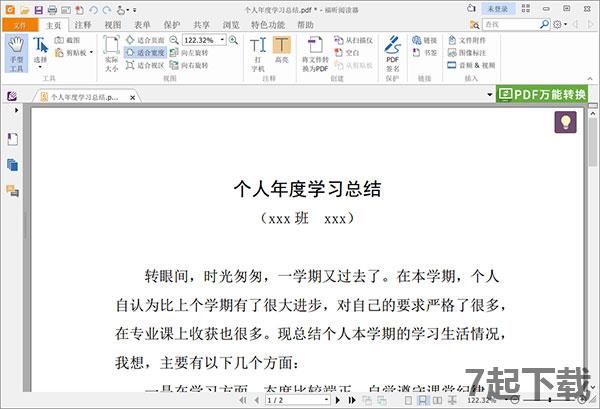
福昕PDF软件功能介绍
1、拥有批注、评论、拼写检查、文本标注、文本选择工具、图画标注、打字机工具、查看评论或添加评论到文本对话框或者插图中等注释工具,同时拥有方便的文本搜索功能。2、支持XFA表单填写功能,XFA表单是属于交互式表单的一种,它可以自动重新调整自身以适应用户或外部数据源(例如数据库服务器)提供的数据,并可用于将数据提交给服务器,或请求服务器执行计算并返回结果。
3、加强了打印功能,通过设置,打印机可以根据PDF页面的大小,智能地选择打印纸源,此功能提供了更灵活的打印机制,令打印任务更快捷。
4、邮件发送功能,用户可以把正在阅读的PDF文件发送给客户,以提高办事效率,同时也可以发送一些有趣的故事与朋友分享。
5、拆分窗口模式,用户可在两个窗口(拆分命令)或四个窗口(表格式拆分命令)中查看PDF文件,易于操作,可同时更新修改内容,最大限度地提高效率。
福昕PDF阅读器怎么查找关键字
一、朗读模式朗读功能可以使程序自动朗读PDF文档中的内容,包括文档正文内容、注释中的文本以及图片描述性文字。使用该功能,您可以在闭目休息时获取文档信息,适时缓解您的眼部压力。也可在浏览其他材料的同时,获取被朗读文档的关键信息以提高工作效率。
使用朗读功能,请选择下列步骤之一进行操作:
1)在普通模式下,右击工具栏>选择朗读,或在视图菜单下选择朗读
2)在选项卡式工具栏模式下,选择视图>朗读当前页
二、简单查找
1、选择“工具”> “查找文本”
2、直接在工具栏上的查找框内输入想要查找的文字。
3、单击查找文字旁边的下拉箭头 并选择以下选项限制查 找条件:
A、全字匹配——仅查找在文本框中您键入的全字示例。例如,您搜索单词“Read”,则不 会显示单词“Reader”。
B、区分大小写——仅查找匹配您输入大小写单词的示例。例如,您搜索单词“text”,则 不会显示单词“Text”和“TEXT”。
C、高级搜索—— 不仅可以在当前文档中查找,还可以在指定文档进行搜索。
D、包含书签 – 在搜索整个文档时,也在书签内进行搜索。
E、包含注释 --在搜索整个文档时,也在注释内进行搜索。
4、单击“查找上一个”按钮,“查找下一个”按钮,或按Enter键跳至下一个或上一个 实例。福昕PDF阅读器跳至搜索项目的第一个实例,其以高亮显示。
5、重复按Enter键,或选择“工具”>“查找下一个”,或重复按快捷键F3,跳至搜索项目的下一个实例。
福昕PDF阅读器官方电脑版使用教程
Word转PDF怎么转换?1、先你需要一个福昕阅读器并打开,然后点击“文件”,打开Word文档所在的目录,点击右下角的格式范围。
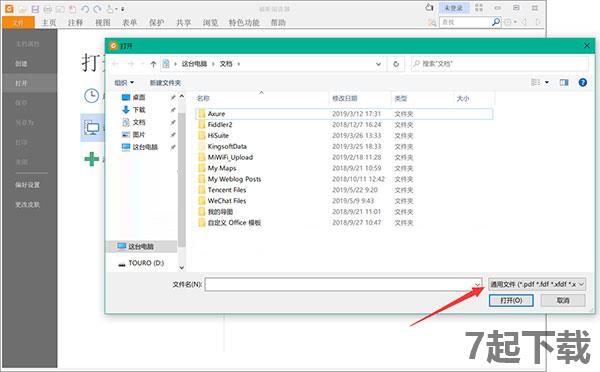
2、在格式范围里选择“所有文件”,然后就会出现包括Word文档在内的所有文件,点选需要转换成PDF的Word文档,之后点击“打开”。

3、福昕阅读器就开始将Word转换成PDF文档了,右下角会有转换进度。
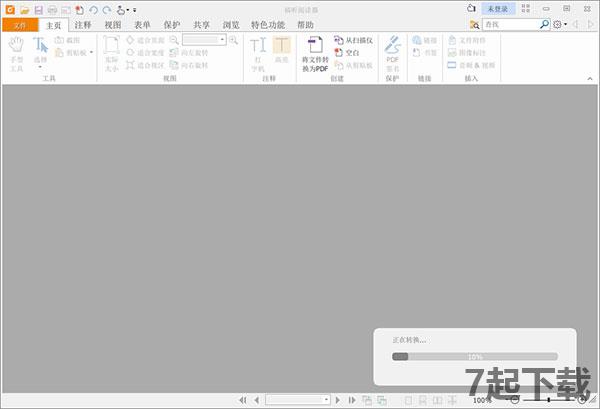
4、等待转换完成后,福昕阅读器里打开的就已经是转换后的PDF文档了。
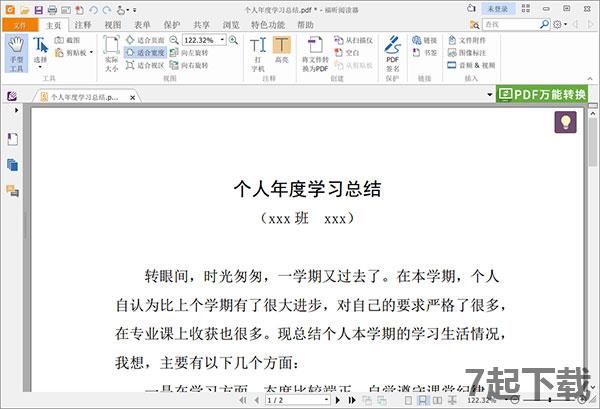
5、这时候可以查看转换后的格式是否正确,无问题点击左上角的保存按钮就可以保存成PDF文档了。






